用cmd命令更改图片格式并非直接操作,需要借助图像处理工具。 这不像简单的文本编辑那样直接,需要一些额外的步骤。
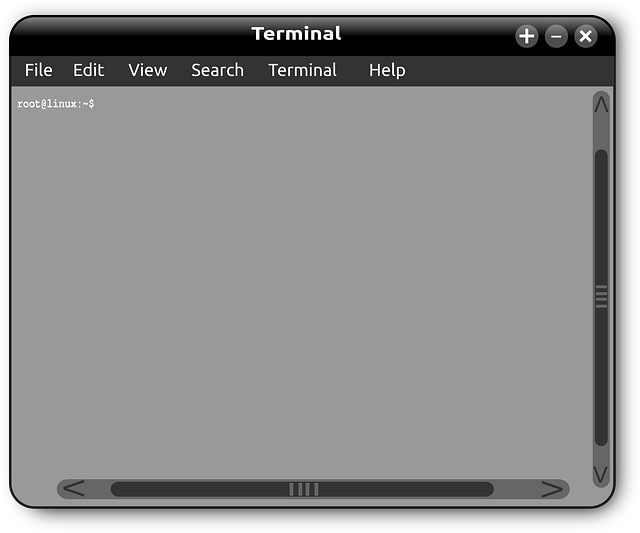
最常用的方法是调用外部图像处理工具,比如ImageMagick。 我曾经需要批量处理几百张扫描件,都是TIFF格式,占用空间巨大,而网站只接受JPG。手动操作显然不现实。那时,我找到了ImageMagick,它是一个强大的命令行图像处理工具,能轻松解决这个问题。
安装ImageMagick后,你就可以在CMD中使用它的命令了。 例如,将名为image.tiff的TIFF文件转换为JPG格式,可以使用以下命令:
magick convert image.tiff image.jpg
登录后复制
这个命令很简单,magick convert是ImageMagick的核心命令,image.tiff是输入文件名,image.jpg是输出文件名。 注意,输出文件名后缀要与目标格式一致。 如果你的文件不在当前目录,需要指定完整路径。 例如,如果文件在D:\Pictures文件夹下,命令就应该写成:
magick convert "D:\Pictures\image.tiff" "D:\Pictures\image.jpg"
登录后复制
路径中包含空格时,务必用双引号括起来,否则命令可能无法正确执行。我曾经因为这个细节,浪费了很长时间排错。
批量转换图片时,可以使用通配符。例如,将D:\Pictures文件夹下所有TIFF文件转换为JPG文件,可以使用以下命令:
magick mogrify -format jpg "D:\Pictures\*.tiff"
登录后复制
mogrify命令可以对多个文件进行批量操作,-format jpg指定输出格式为JPG。
需要注意的是,ImageMagick的安装和配置可能会因系统环境而异。 我曾经在一次安装中,因为环境变量配置错误,导致命令无法执行。 解决方法是检查系统环境变量,确保ImageMagick的bin目录已添加到PATH中。 这通常需要重启CMD窗口才能生效。
另外,ImageMagick支持许多图像格式,不仅仅是TIFF和JPG。你可以参考ImageMagick的官方文档,了解更多命令和参数,以满足更复杂的需求。 例如,你可以通过添加参数来调整图片大小、质量等。
总而言之,虽然CMD本身不能直接转换图片格式,但结合ImageMagick等工具,可以高效地完成批量图片格式转换任务。 记住要仔细检查路径、文件名和参数,才能避免不必要的错误。
路由网(www.lu-you.com)您可以查阅其它相关文章!









 陕公网安备41159202000202号
陕公网安备41159202000202号